电脑已经成为我们离不开的生产力工具。当我们结束了一天的工作,需要及时关闭电脑。那么,每天的关机方法对吗?

图片来自网络如有侵权联系作者删除
电脑非正常关机的极大危害:
1、使用机械硬盘的电脑,可能会出现“坏道”,因为机械硬盘在7200转/秒的速度运行,突然断电,此时就有可能损坏磁头,划伤磁片情况的发生,进而导致数据丢失。
2、非正常关机时,再次启动的时候会出现系统自检,甚至蓝屏、黑屏等现象的出现。
3、一些杂牌的电脑,在硬件设计会有一定的缺陷,特别是电源部分;如果突然出现断电可能会烧毁主板,没有断电保护、浪涌保护等保护电路。

不正确的关机方法
1、直接长按电源键;
2、直接拔掉电源;
3、桌面多个程序正在运行,直接关机。
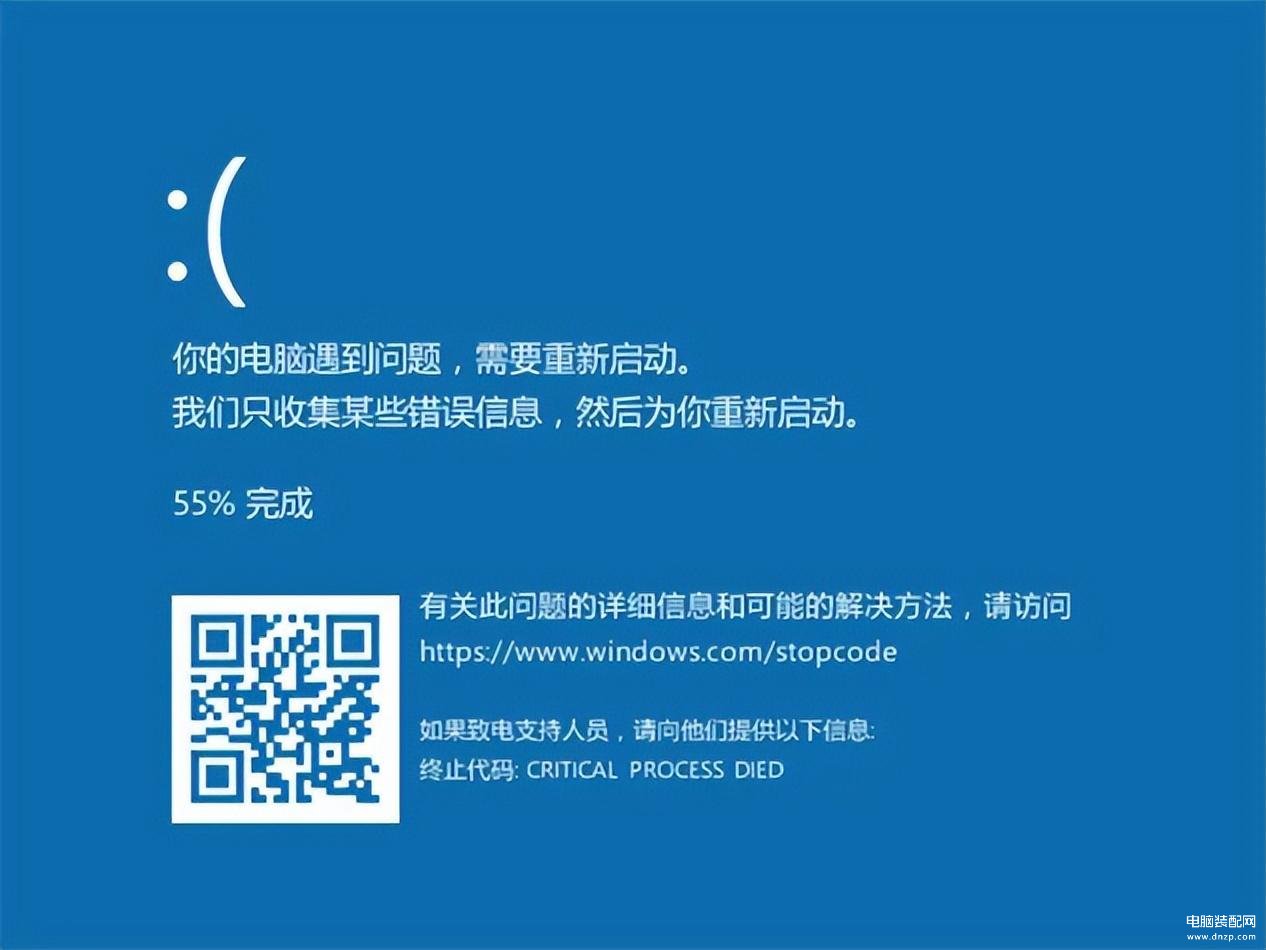
正确的关机方法
1、点击左下角的开始图标,点击电源图标,轻点“关机”即可。
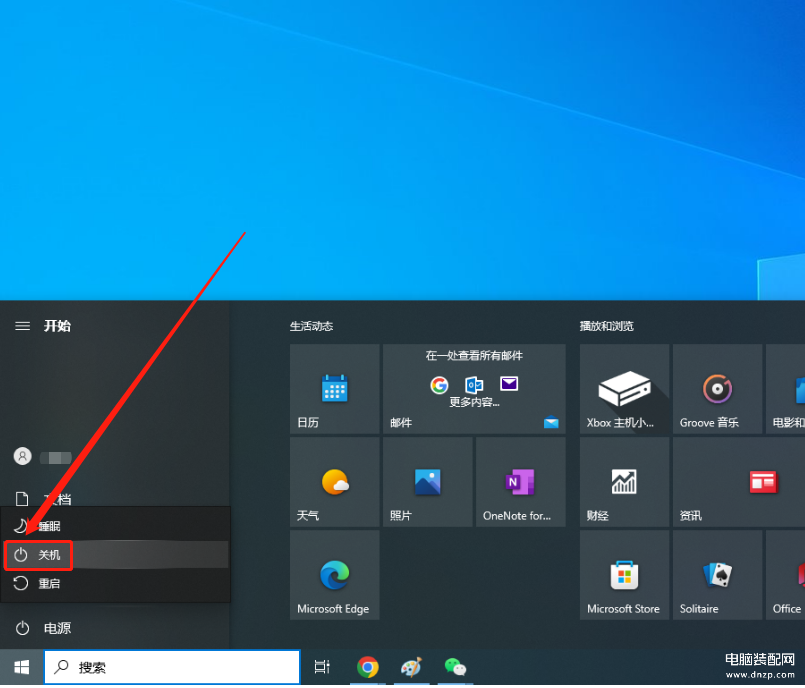
2、按下快捷键Ctrl+Alt+Delete,然后点击右下角的关机图标。
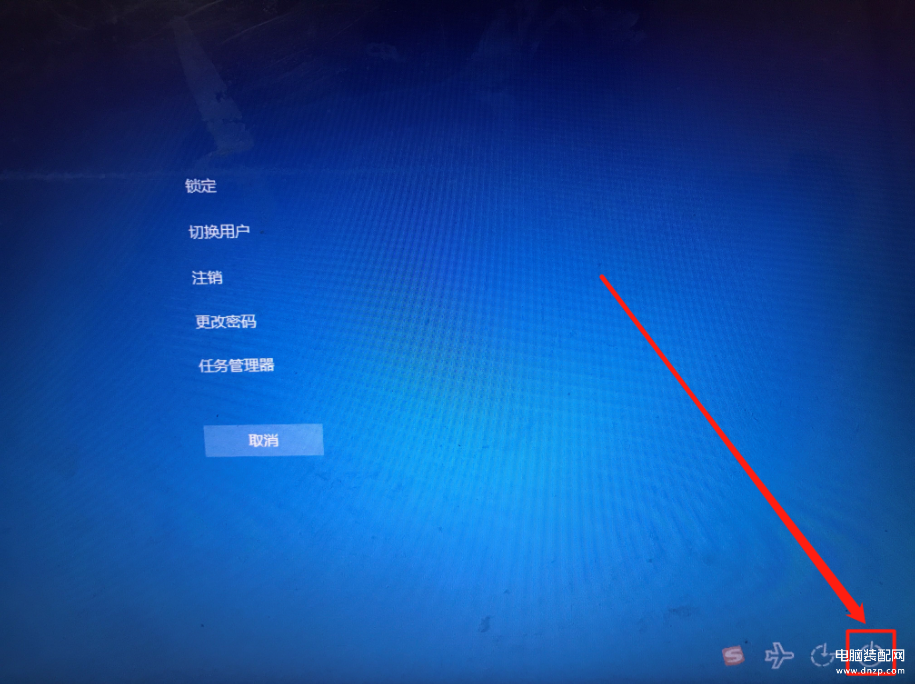
3、使用快捷键Win+D,接着使用Alt+F4,然后点击“确定”即可。
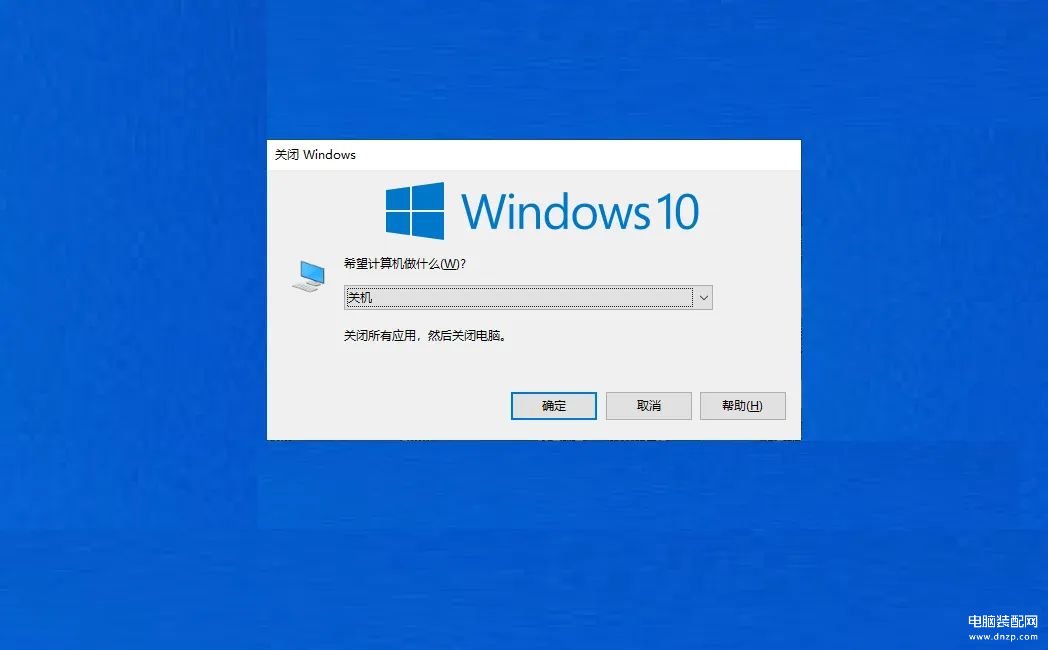
4、使用快捷键Win+R,使用命令进行关机,比如shutdown -s -t + 时间,在命令框中输入shutdown -s -t 30,表示电脑在30秒后关机。
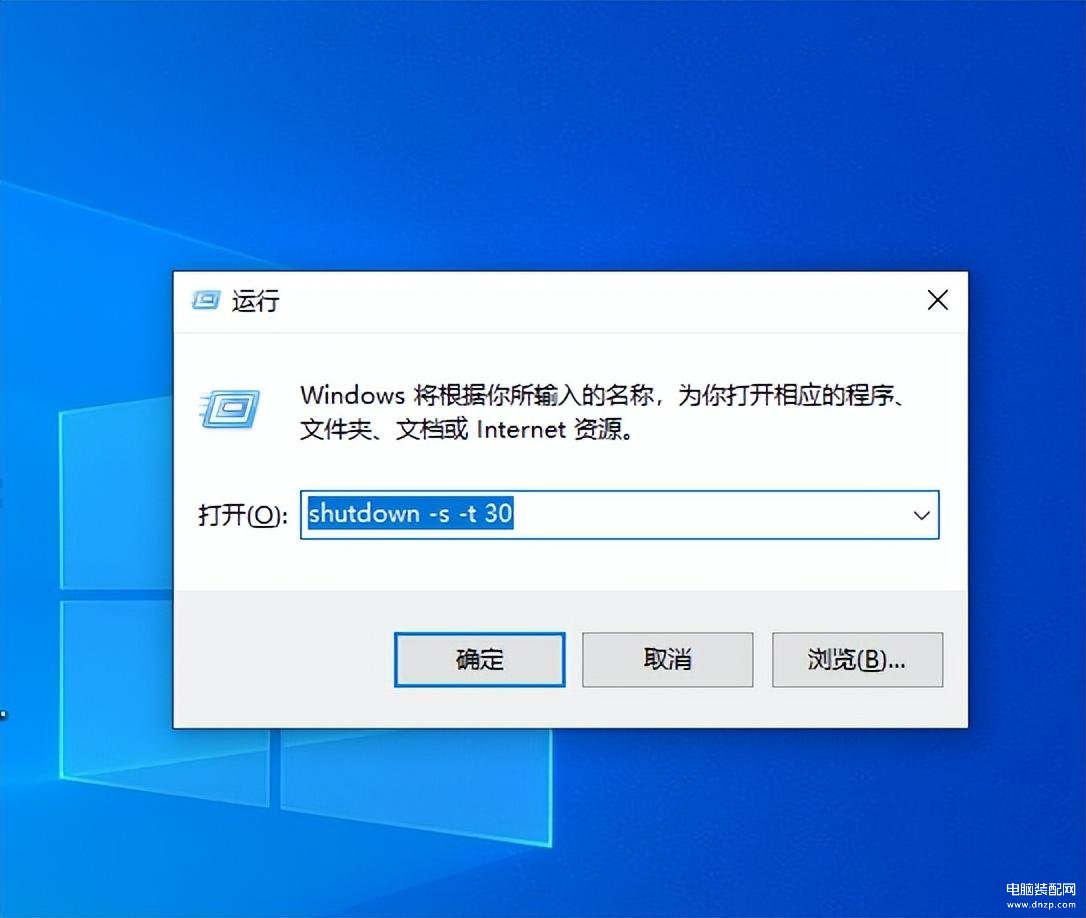
5、桌面图标关机,这种关机方式需要我们新建一个快捷方式,方法非常简单。具体方法为:桌面空白处,右击鼠标,点击“新建”,选择“快捷方式”。
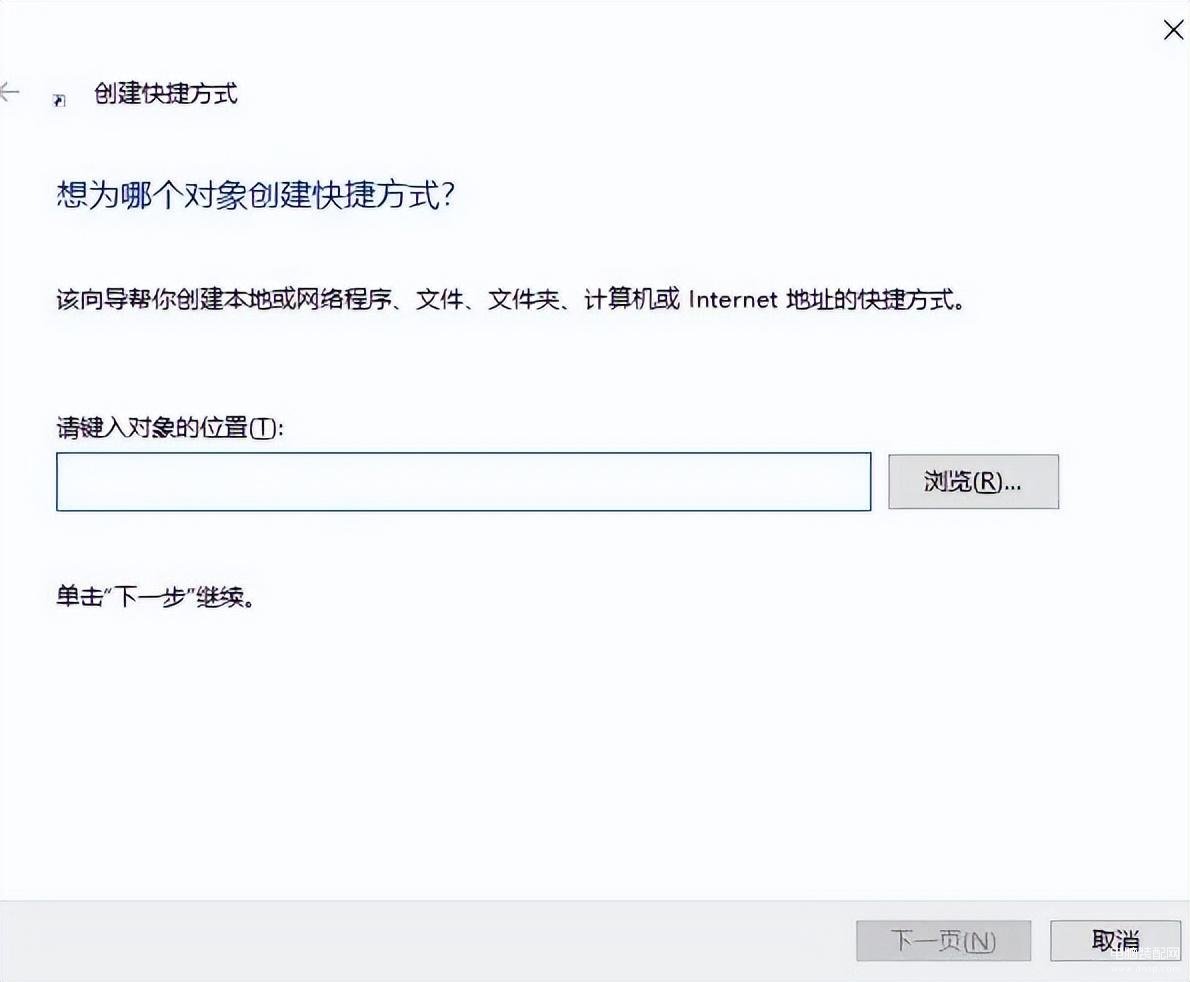
输入“shutdown -s”,点击“下一页”,输入“关机”快捷方式名称,点击“完成”即可。
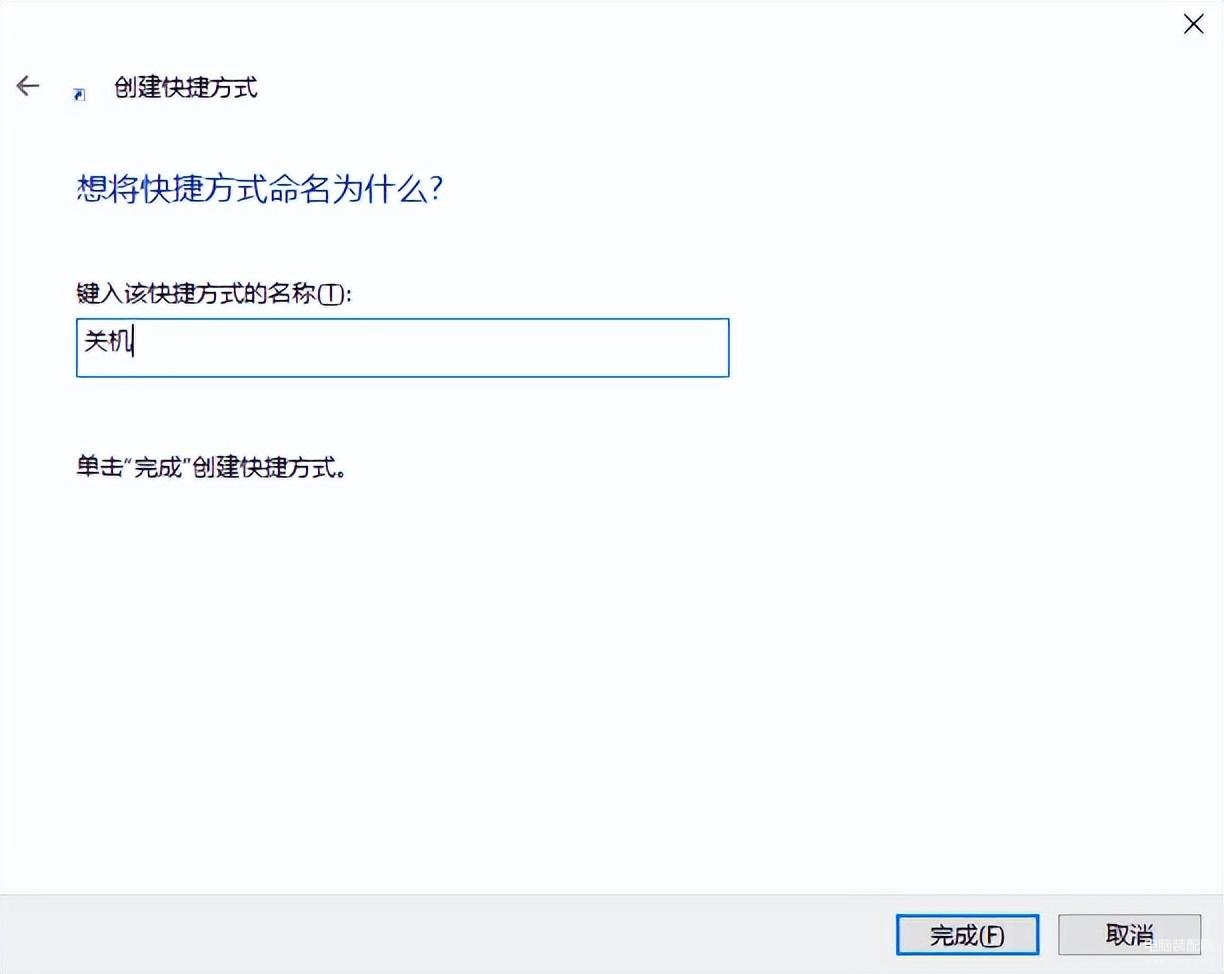
关机的快捷方式就完成了,如下图所示。
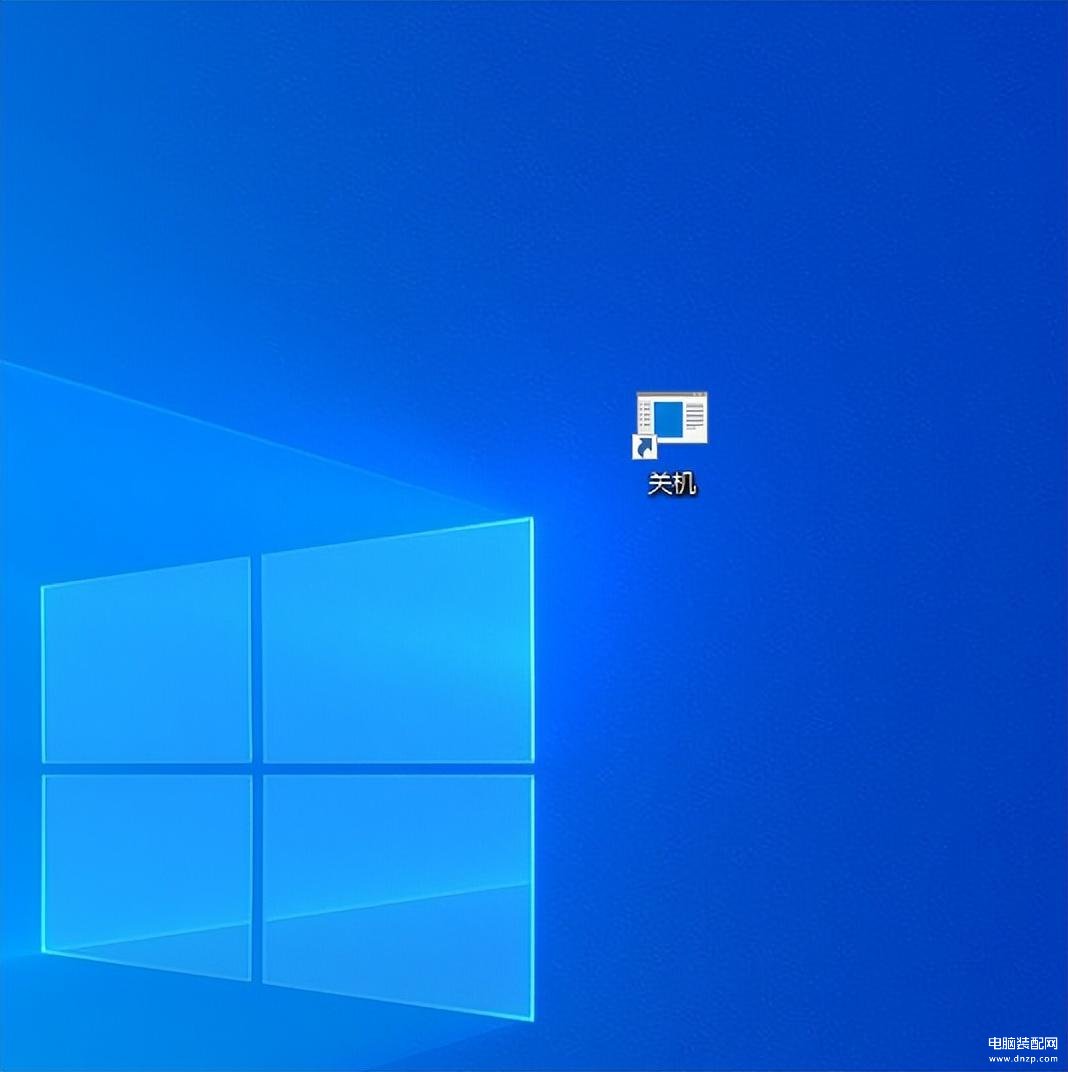
总而言之,小编认为想要我们的电脑使用年限更长,就需要摒弃不正确的关机方法。可以在上述5种方法中选择一个进行关机。文章的最后,大家如果有什么好的建议欢迎在评论区留言,小编会积极地回答,大家共同的成长与进步。








